Variety est une application qui change le fond d'écran de votre bureau Linux à intervalles réguliers. Cette application est disponible pour Ubuntu et de nombreuses autres distributions. La synchronisation et l'apparence du papier peint peuvent être ajustées par l'utilisateur. Cette application récupère automatiquement les images d'un dossier local, ainsi que de sources externes, telles que Flickr, Bing, Unsplash, etc.
La dernière mise à jour ajoutée à Variety applique divers filtres aux fonds d'écran pour rendre le bureau encore plus unique et intéressant. Les autres fonctionnalités incluent l'affichage de citations provenant de diverses sources, qui peuvent être locales ou en ligne.
Installation de la variété
L'installation du programme Variety dans la dernière version de Linux est facile. Tout d'abord, lancez le terminal et mettez à jour le cache apt en exécutant la commande suivante :
$ sudo apt mise à jour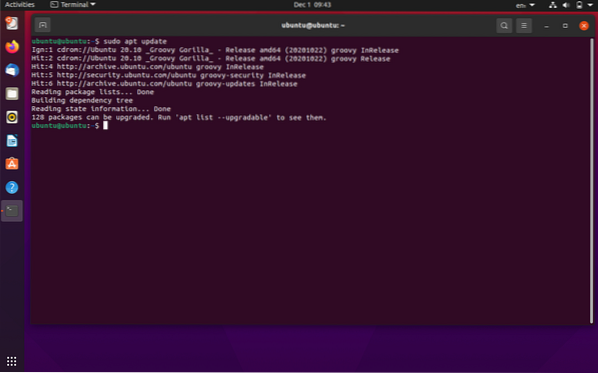
Il est toujours préférable de mettre à jour le cache avant d'installer de nouveaux packages. C'est parce qu'Ubuntu maintient un cache de packages qui sont utilisés pour installer de nouveaux packages. La commande donnée ci-dessus récupère tous les packages et les met à jour.
$ sudo apt install variété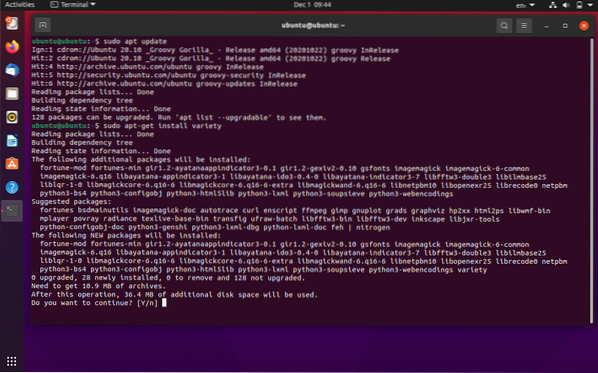
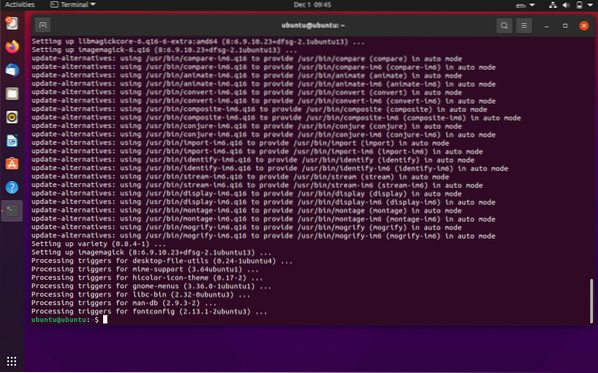
Le terminal demandera alors l'autorisation d'installer le nouveau package. Appuyez sur « Y » pour continuer. Le terminal prendra quelques instants, puis Variety sera installé sur votre système. Le logiciel Variety se trouve dans le Applications option. Lorsque vous ouvrez l'application, vous aurez la possibilité de configurer diverses options dans le Préférences la fenêtre:
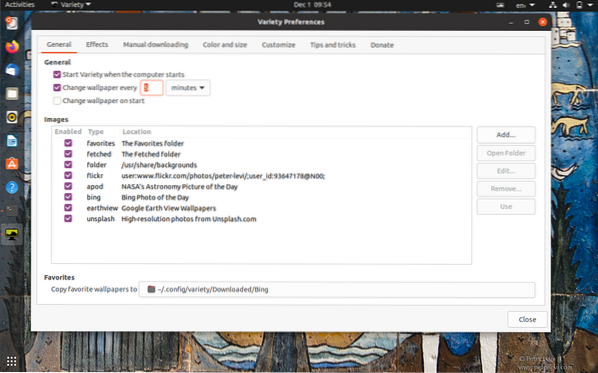
Dans les Préférences, il y aura plusieurs onglets avec différentes fonctionnalités à configurer. Dans le Général onglet Préférences, vous pouvez définir la durée du fond d'écran et activer les sources à partir desquelles télécharger des fonds d'écran.
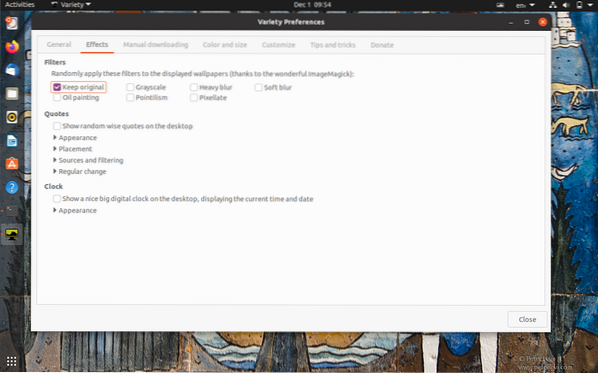
Vous pouvez également appliquer divers effets aux fonds d'écran. Ceux-ci peuvent être sélectionnés dans l'onglet effets.
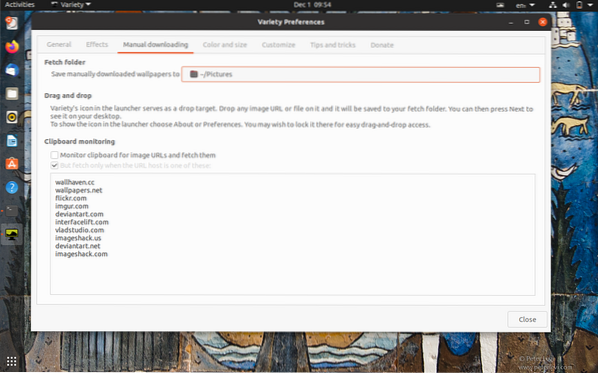
Dans le Téléchargement manuel onglet, vous pouvez définir l'emplacement du dossier pour les images téléchargées manuellement et Variety récupérera les images de ce dossier.
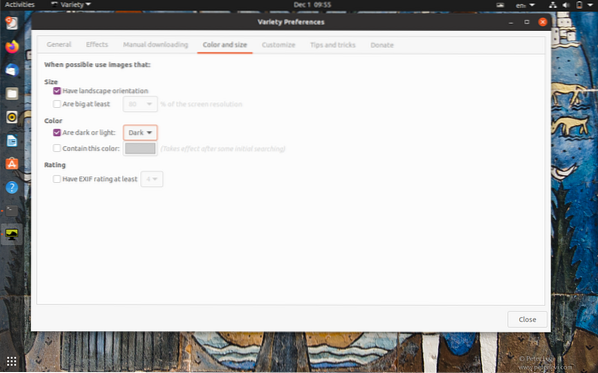
Dans le Couleur et taille onglet, vous pouvez ajuster la couleur et les dimensions, ainsi. Vous pouvez personnaliser davantage l'icône et la fenêtre de l'application Variety dans la Personnaliser languette. Pour plus d'informations sur l'application Variety, cliquez sur le bouton Trucs et astuces languette.
 Phenquestions
Phenquestions


